วิธีรับการชำระเงิน ACH ใน WordPress
เผยแพร่แล้ว: 2022-05-09คุณต้องการรับการชำระเงิน ACH บนเว็บไซต์ WordPress ของคุณหรือไม่?
การชำระเงิน ACH (สำนักหักบัญชีอัตโนมัติ) เป็นวิธีการชำระเงินระหว่างธนาคารในสหรัฐอเมริกา การชำระเงิน ACH ช่วยประหยัดค่าธรรมเนียมการทำธุรกรรมสำหรับเจ้าของธุรกิจ เนื่องจากจะต่ำกว่าค่าธรรมเนียมการทำธุรกรรมของบัตรเครดิตหรือกระเป๋าเงินดิจิทัล
ในบทความนี้ เราจะแสดงวิธีรับการชำระเงิน ACH ใน WordPress
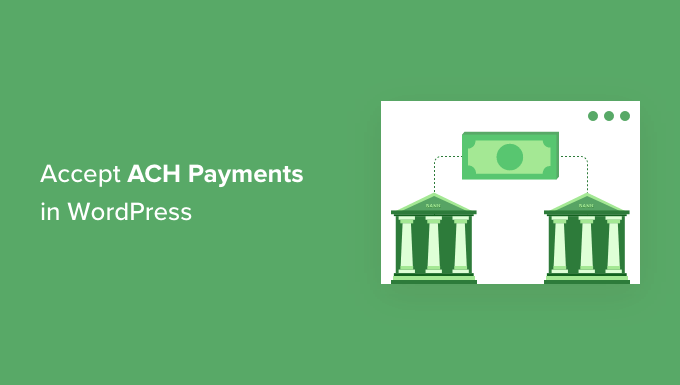
ทำไมต้องยอมรับการชำระเงิน ACH ใน WordPress?
หากธุรกิจของคุณตั้งอยู่ในสหรัฐอเมริกา คุณสามารถลดค่าธรรมเนียมการทำธุรกรรมได้มากเมื่อคุณยอมรับการชำระเงิน ACH บนไซต์ WordPress ของคุณ เป็นวิธีการชำระเงินที่สมบูรณ์แบบ หากคุณรับเงินจำนวนมากจากลูกค้าเป็นประจำ
ตัวอย่างเช่น ค่าธรรมเนียม Stripe สำหรับการรับชำระเงิน ACH เพียง 0.8% ต่อธุรกรรม โดยมีขีดจำกัดสูงสุด $5
ในทางกลับกัน ค่าธรรมเนียมการชำระเงินด้วยบัตรเครดิตหรือกระเป๋าเงินดิจิทัลทั่วไปคือ 2.9% + 0.30 ดอลลาร์สหรัฐฯ ต่อธุรกรรม วิธีการที่ใหม่กว่าเช่น Apple Pay จะเรียกเก็บค่าธรรมเนียม 1.5% เกือบสองเท่าของ ACH
โดยคำนึงถึงค่าธรรมเนียมเหล่านี้ สมมติว่าลูกค้าจ่ายเงิน 100 เหรียญ ผ่านการชำระเงิน ACH ค่าธรรมเนียมการทำธุรกรรมจะอยู่ที่ประมาณ $0.80 ในเวลาเดียวกัน ค่าธรรมเนียมการทำธุรกรรมสำหรับจำนวนเงินเดียวกันผ่านบัตรเครดิตหรือกระเป๋าเงินดิจิทัลจะเป็น $3.20
ในทำนองเดียวกัน ในจำนวนเงินที่ชำระ 800 ดอลลาร์ ค่าธรรมเนียมการทำธุรกรรมผ่าน ACH จะเท่ากับ 6.40 ดอลลาร์ และผ่านบัตรหรือกระเป๋าเงินดิจิทัลจะเท่ากับ 23.50 ดอลลาร์ ซึ่งหมายความว่ายิ่งจำนวนธุรกรรมสูงขึ้น คุณก็จะประหยัดต้นทุนการทำธุรกรรมได้มากเท่านั้น
ข้อดีอีกประการของการใช้การชำระเงิน ACH คือการรักษาลูกค้าให้สูงขึ้นและลดอัตราการเลิกใช้งาน บัตรเครดิตและบัตรเดบิตจะหมดอายุหลังจากช่วงระยะเวลาหนึ่ง ซึ่งหมายความว่าลูกค้าจะหยุดทำธุรกิจจนกว่าจะต่ออายุบัตร ด้วยการชำระเงิน ACH คุณสามารถเอาชนะปัญหานี้และลดการปั่นป่วนโดยไม่สมัครใจ
ที่กล่าวว่า มาดูว่าคุณสามารถรับชำระเงิน ACH ใน WordPress ได้อย่างไร
การรับชำระเงิน ACH ใน WordPress
วิธีที่ดีที่สุดในการอนุญาตการชำระเงิน ACH ใน WordPress คือการใช้ปลั๊กอิน WP Simple Pay เป็นปลั๊กอิน Stripe ที่ดีที่สุดสำหรับ WordPress และจะช่วยให้คุณสามารถตั้งค่าการชำระเงินแบบครั้งเดียวหรือการชำระเงินแบบเป็นงวดโดยไม่ต้องตั้งค่าตะกร้าสินค้า
เราจะใช้เวอร์ชัน WP Simple Pay Pro สำหรับบทช่วยสอนนี้ เนื่องจากมีการชำระเงิน ACH แบบฟอร์มการชำระเงินในสถานที่ และคุณลักษณะอื่นๆ นอกจากนี้ยังมีปลั๊กอินเวอร์ชันฟรี แต่ไม่มีตัวเลือกการชำระเงิน ACH
ขั้นแรก คุณจะต้องติดตั้งและเปิดใช้งานปลั๊กอิน WP Simple Pay หากคุณต้องการความช่วยเหลือ โปรดดูคำแนะนำโดยละเอียดเกี่ยวกับวิธีติดตั้งปลั๊กอิน WordPress
เมื่อปลั๊กอินทำงาน ตัวช่วยการตั้งค่าจะเปิดขึ้นโดยอัตโนมัติ ไปข้างหน้าและคลิกปุ่ม 'มาเริ่มกันเลย'
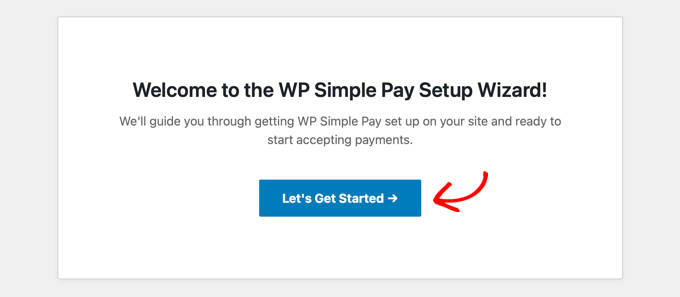
ในหน้าจอถัดไป คุณจะต้องป้อนรหัสใบอนุญาต คุณสามารถค้นหารหัสใบอนุญาตในพื้นที่บัญชี WP Simple Pay ของคุณได้อย่างง่ายดาย
หลังจากป้อนรหัสแล้ว คุณสามารถคลิกปุ่ม 'เปิดใช้งานและดำเนินการต่อ'
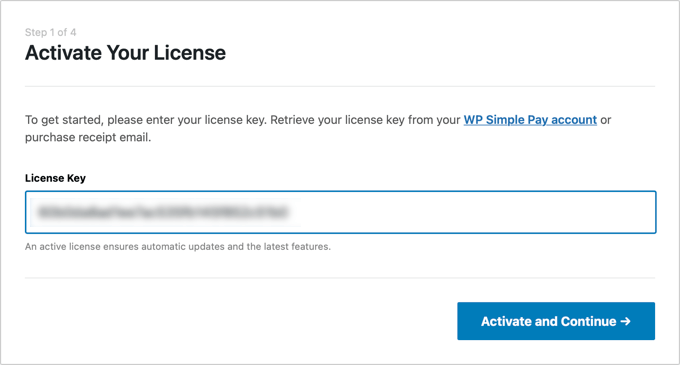
ถัดไป คุณจะต้องเชื่อมต่อ WP Simple Pay กับ Stripe
Stripe เป็นเกตเวย์การชำระเงินยอดนิยมที่ให้คุณรวบรวมการชำระเงิน ACH บนไซต์ WordPress ของคุณ
ไปข้างหน้าและคลิกปุ่ม 'เชื่อมต่อกับ Stripe'
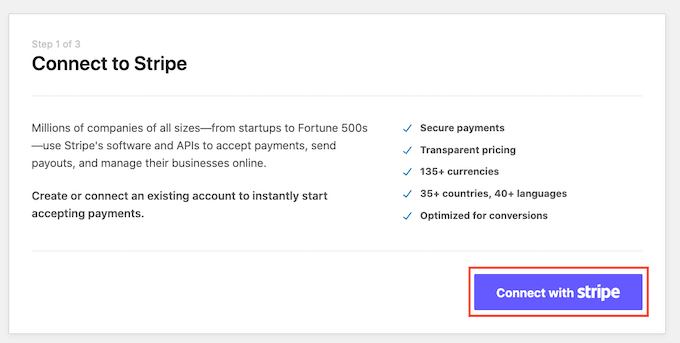
หลังจากนั้น คุณสามารถเข้าสู่ระบบบัญชี Stripe และเชื่อมต่อกับ WP Simple Pay
โปรดทราบว่า Stripe ต้องการให้เว็บไซต์มีการเข้ารหัส HTTPS หากคุณยังไม่มีใบรับรอง SSL สำหรับเว็บไซต์ของคุณ โปรดดูคำแนะนำทีละขั้นตอนเกี่ยวกับวิธีการรับใบรับรอง SSL ฟรีสำหรับ WordPress
เมื่อบัญชี Stripe ของคุณเชื่อมต่อแล้ว WP Simple Pay จะแสดงตัวเลือกอีเมลต่างๆ เพื่อกำหนดค่า คุณสามารถเปิดใช้งานอีเมลสำหรับใบเสร็จรับเงิน ใบแจ้งหนี้ที่กำลังจะมีขึ้น และการแจ้งเตือนการชำระเงิน
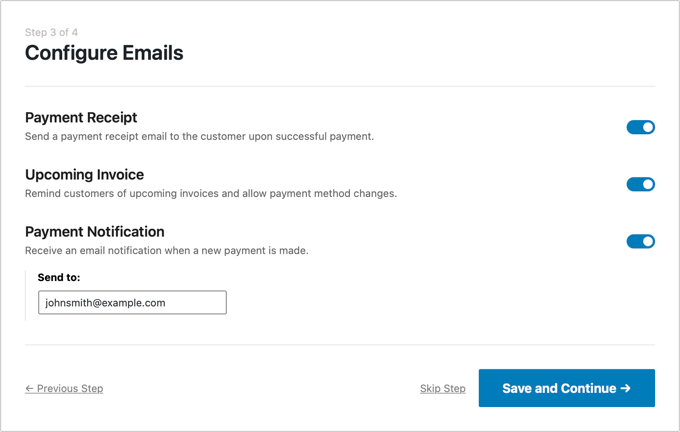
จากนั้น ป้อนที่อยู่อีเมลธุรกิจของคุณที่คุณต้องการรับอีเมลเหล่านี้ จากนั้นคลิกปุ่ม 'บันทึกและดำเนินการต่อ'

หลังจากนั้น คุณจะมาถึงขั้นตอนสุดท้ายในตัวช่วยสร้างการตั้งค่า ซึ่งคุณจะต้องสร้างแบบฟอร์มการชำระเงิน เพียงคลิกที่ปุ่ม 'สร้างแบบฟอร์มการชำระเงิน'
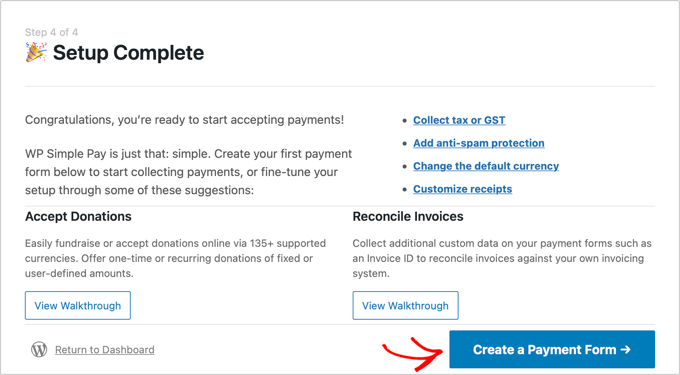
การตั้งค่าแบบฟอร์มการชำระเงิน WP Simple Pay
คุณยังสามารถสร้างแบบฟอร์มการชำระเงินใน WP Simple Pay โดยไปที่ WP Simple Pay » เพิ่มใหม่ จากแดชบอร์ด WordPress ของคุณ
คุณจะเห็นเทมเพลตฟอร์มการชำระเงินจำนวนหนึ่ง คุณต้องวางเมาส์เหนือเทมเพลต 'ACH Direct Debit Form' จากนั้นคลิกปุ่ม 'ใช้เทมเพลต' ที่ปรากฏขึ้น
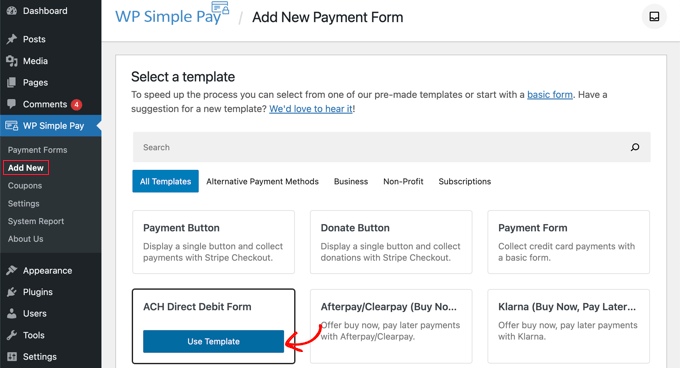
คุณจะอยู่ในแท็บ "ทั่วไป" ของเครื่องมือแก้ไขแบบฟอร์มการชำระเงิน หากต้องการ คุณสามารถเปลี่ยนชื่อแบบฟอร์มและให้คำอธิบายได้
เราจะปล่อยให้การตั้งค่าอื่นๆ เป็นค่าเริ่มต้น
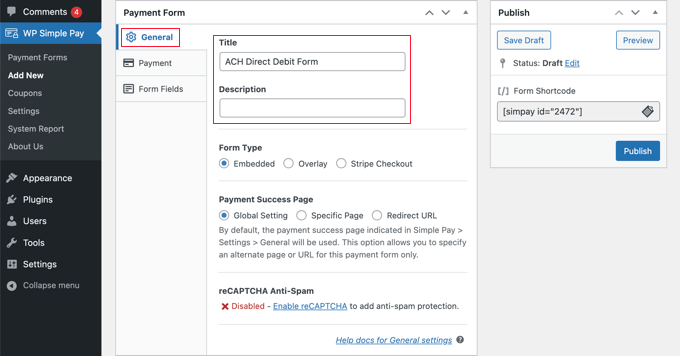
ถัดไป ไปที่แท็บ "การชำระเงิน" ในแบบฟอร์มการชำระเงิน แล้วป้อนจำนวนเงินและป้ายกำกับ
คุณควรตั้งค่าด้วยว่าจะเป็นการชำระเงินแบบครั้งเดียวหรือการสมัครแบบประจำ
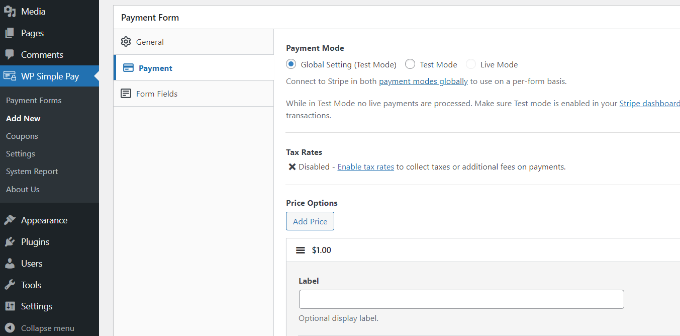
หลังจากนั้น ให้ไปที่แท็บ "ช่องแบบฟอร์ม"
ในส่วนวิธีการชำระเงิน คุณจะสังเกตเห็นว่าตัวเลือกการชำระเงิน 'ACH Direct Debit' และ 'Card' ได้ถูกเลือกไว้แล้วสำหรับคุณ หากคุณต้องการ คุณสามารถเลือกวิธีการชำระเงินอื่นๆ ที่คุณต้องการใช้
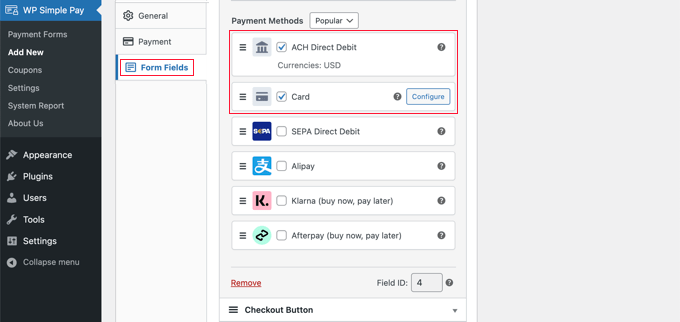
ถัดไป คุณสามารถดูตัวอย่างแบบฟอร์มการชำระเงิน ACH แล้วเผยแพร่ได้
ในการทำเช่นนั้น เพียงคลิกปุ่ม 'เผยแพร่' ใน WP Simple Pay
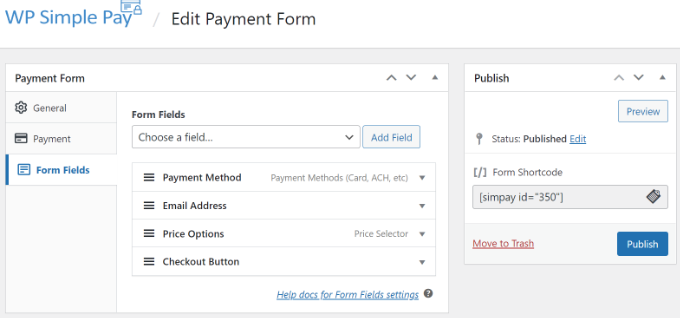
คุณสามารถเพิ่มแบบฟอร์มการชำระเงิน ACH ได้ทุกที่บนเว็บไซต์ WordPress ของคุณ
ในการเริ่มต้น ให้เพิ่มหน้าใหม่หรือแก้ไขหน้าที่มีอยู่ เมื่อคุณอยู่ในเครื่องมือแก้ไขเนื้อหา ให้เพิ่มบล็อก WP Simple Pay หลังจากนั้น คุณควรเลือกแบบฟอร์ม ACH จากเมนูแบบเลื่อนลง
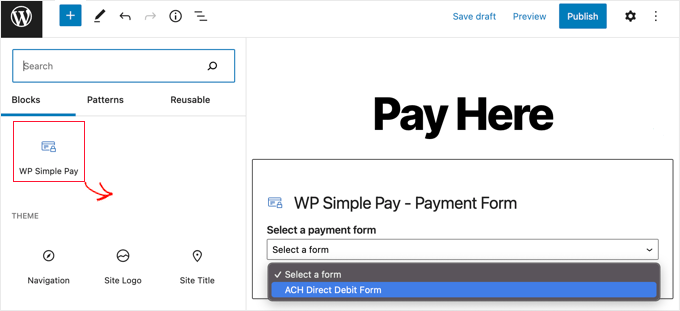
เมื่อเสร็จแล้ว คุณสามารถดูตัวอย่างเพจและเผยแพร่ได้
ตอนนี้คุณสามารถเยี่ยมชมเว็บไซต์ของคุณเพื่อดูการทำงานของแบบฟอร์มการชำระเงิน ACH นี่คือตัวอย่างลักษณะที่ปรากฏบนเว็บไซต์สาธิตของเรา
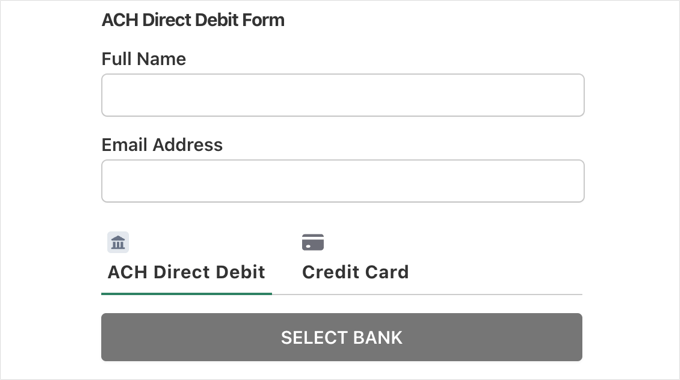
ความคิดสุดท้ายเกี่ยวกับการเพิ่มการชำระเงิน ACH ใน WordPress
วิธีการข้างต้นเป็นวิธีที่ง่ายที่สุดในการรับชำระเงิน ACH ใน WordPress โดยไม่ต้องใช้ตะกร้าสินค้า
อย่างไรก็ตาม หากคุณใช้ WordPress สำหรับร้านค้าออนไลน์ของคุณหรือเพื่อขายการดาวน์โหลดแบบดิจิทัล ปลั๊กอินอีคอมเมิร์ซส่วนใหญ่จะสนับสนุนการชำระเงิน ACH ด้วย
ตัวอย่างเช่น คุณสามารถใช้ Easy Digital Downloads เพื่อขายการดาวน์โหลดดิจิทัล เช่น eBook ซอฟต์แวร์ เพลง ฯลฯ และช่วยให้คุณยอมรับการชำระเงิน ACH
อีกทางหนึ่ง WooCommerce จะอนุญาตให้คุณขายสินค้าที่จับต้องได้และยอมรับการชำระเงิน ACH
เราหวังว่าบทความนี้จะช่วยให้คุณเรียนรู้วิธีรับชำระเงิน ACH ใน WordPress คุณสามารถดูคำแนะนำของเราเกี่ยวกับค่าใช้จ่ายในการสร้างเว็บไซต์และปลั๊กอิน WordPress ที่ดีที่สุด
หากคุณชอบบทความนี้ โปรดสมัครรับข้อมูลจากบทแนะนำวิดีโอ YouTube Channel สำหรับ WordPress คุณสามารถหาเราได้ที่ Twitter และ Facebook
